为了方便文件及文件夹归类管理,我们常常需要新建一些文件夹用以存放不同类型或不同用途的文件和文件夹。同时,为方便管理电脑中的文件和文件夹,可以将其重命名。
下面以在E盘的根目录下新建一个名为“工作总结”的文件夹,并在其中创建文件为例进行介绍。
【操作步骤】
步骤1:在“我的电脑”窗口中双击E盘图标,打开E盘文件夹窗口。
步骤2:选择“文件”>“新建”>“文件夹”菜单,如图1左图所示。
步骤3:新建一个文件夹,在反白显示的编辑框中输入新的文件夹名称“工作总结”,单击空白处或按【Enter】键,完成文件夹的创建,如图1中图和右图所示。
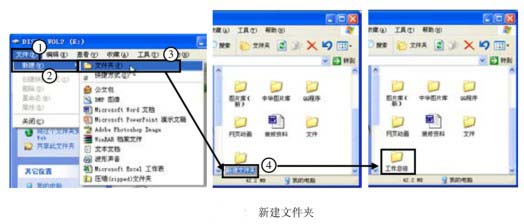
步骤4:双击新创建的“工作总结”文件夹,打开该文件夹窗口,在窗口空白处单击鼠标右键,在弹出的快捷菜单中选择“新建”命令,然后在弹出的子菜单中选择一种文件类型,如选择“文本文档”命令,如图2左图所示。
步骤5:在反白显示的编辑框中输入新的文件名,如“五月份总结”,单击空白处或按【Enter】键,完成文件的创建,如图2右图所示。
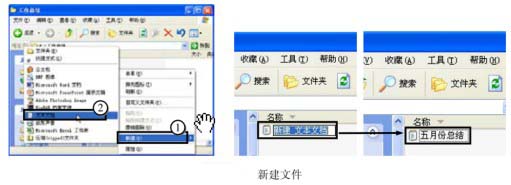
步骤6:要重命名文件或文件夹,可右击要重命名的文件或文件夹,从弹出的快捷菜单中选择“重命名”命令,如图3左图所示。
步骤7:在反白显示的编辑框中输入新的文件夹名,单击空白处或按【Enter】键,完成文件或文件夹的重命名,如图3右图所示。

小知识:
在选定文件或文件夹后,按【F2】键也可对选定的文件或文件夹进行重命名。
文件名最多可由255个英文字符或127个汉字组成,或混合使用字符、汉字、数字甚至空格。但文件名中不能有“/”、“<”、“>”、“?”和“丨”等字符。